Audacity消除人声的详细方法:
第一步,启动Audacity软件后,导航至菜单栏顶部,选择"文件"选项,接着点击"导入"子菜单,最后选择"音频"项。这一步是基础操作,确保您从本地设备导入所需处理的歌曲文件。Audacity支持多种常见格式如MP3、WAV等,导入时软件会自动加载音频轨道,为后续处理做好准备。

第二步,导入过程中会弹出文件浏览窗口,您需要在此处定位并选择目标歌曲文件,确认无误后点击"打开"按钮完成导入。这一步的关键在于文件选择,建议使用高质量音频源以获得更佳结果。导入后,音频波形会显示在主界面中,方便您直观查看和处理。
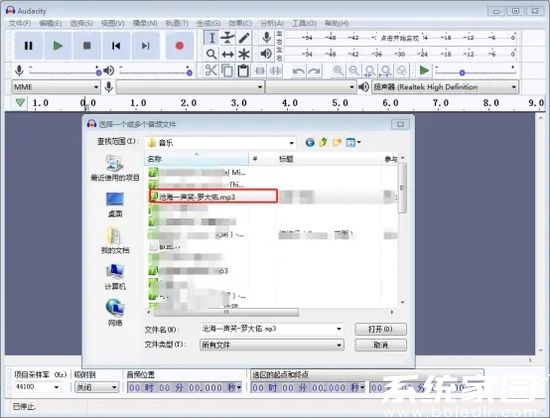
第三步,使用键盘快捷键"Ctrl+A"全选音轨中的歌曲内容。全选操作确保整个音频段被纳入处理范围,避免遗漏部分影响最终效果。Audacity的快捷键系统设计高效,能大幅节省时间。选中后,音轨区域会高亮显示,表示准备就绪。

第四步,转向菜单栏中的"效果"选项,从下拉列表中选择"人声消除"功能。这一步激活了核心处理工具,Audacity的人声消除算法基于频率分离原理。点击后,软件会弹出设置窗口,为后续参数调整提供界面。
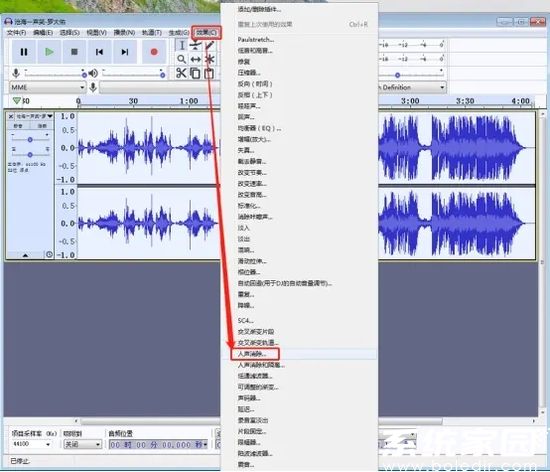
第五步,在人声消除窗口中,选择"移除人声"模式,其他参数保持默认值。强烈建议先点击"预览"按钮试听选定片段,这能让您实时评估效果。根据试听反馈,微调频率带从和频率带至参数,注意维持在300-3000 Hz范围内,这是人声的典型频段。调整时需耐心,避免过度改动导致音质损失。
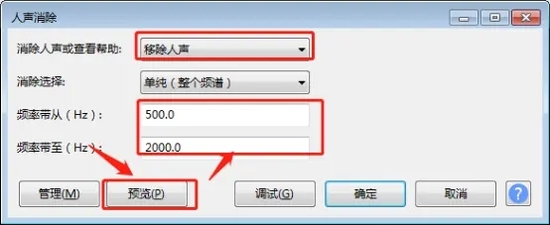
第六步,当试听效果满意后,点击"确定"按钮确认设置,软件将自动开始处理音频。处理时间取决于音频长度和计算机性能,较长文件可能需要几分钟。期间请勿关闭软件,以免中断进程。完成后,Audacity会生成新轨道显示处理结果。
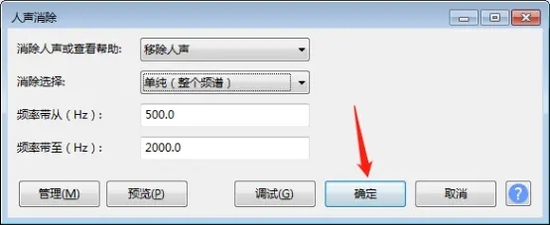
第七步,处理结束后,立即点击播放按钮试听最终音频。这一步至关重要,用于验证人声是否被有效消除,伴奏是否清晰。如果发现残留人声或失真,可返回前几步重新调整参数或重新导入文件。

第八步,试听满意后,前往菜单栏的"文件"选项,选择"导出"功能。在导出窗口中,选择合适的音频格式如MP3或WAV,设置文件名和保存位置后点击确认。导出过程快速高效,完成后您即可使用纯净伴奏文件。

通过以上步骤,您已成功掌握Audacity消除人声的操作方法。这款软件不仅功能强大,还支持插件扩展,能进一步优化音频质量。建议多加练习以熟悉参数调整,从而获得更专业的效果。更多实用技巧请持续关注相关资源平台。

